更新可能なバージョンがあれば、Android Studioを最新版にアップデートします。
Android Studioの アップデート
Androidプログラミングをしているときに、Android Studio画面の右下に次のようなアップデートの案内が表示されるようになりました。これは、Android Studioのバージョンアップ版が提供されたことを示します。
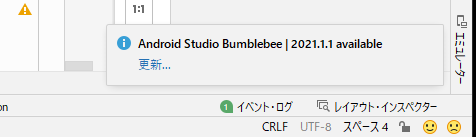
Android Studioの初期画面の左下のアイコンをクリックして、表示されたメニューから「更新の確認」を選択します。
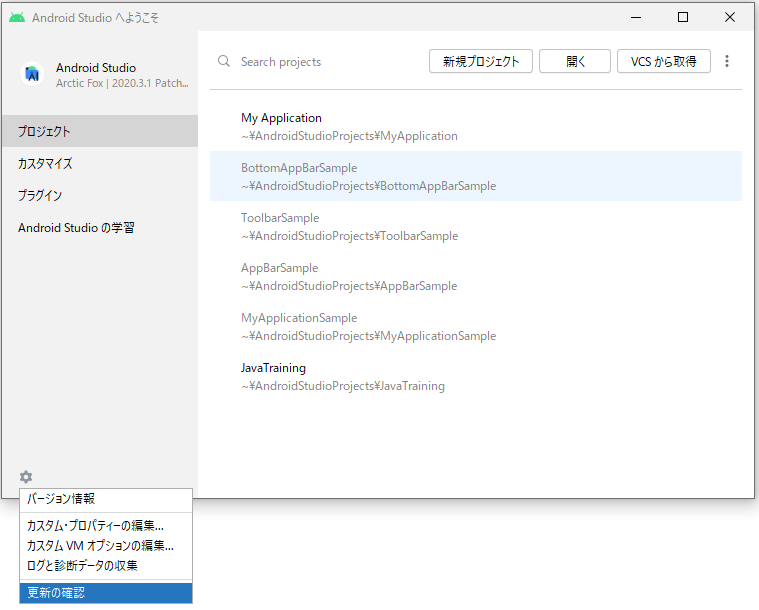
次のようにAndroid Studioの更新履歴が表示されるので、「更新して再起動」ボタンを押します。
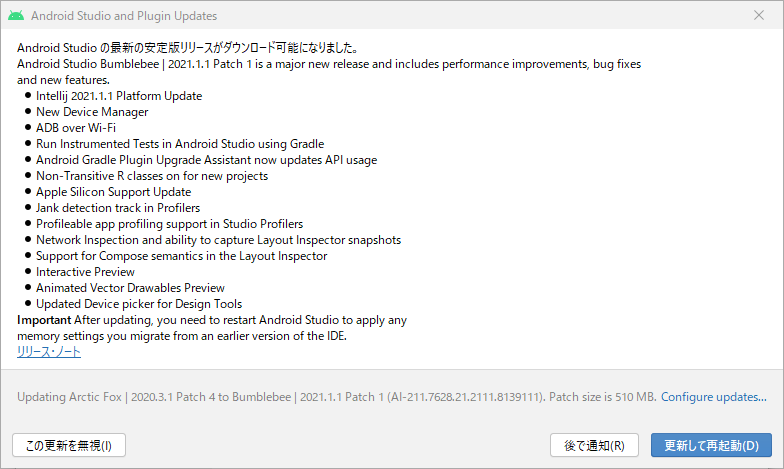
Android Studioのアップデートが開始されます。
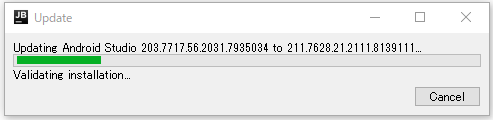
更新が完了すると、Android Studioが再起動されます。
本節の説明は以上になります。

